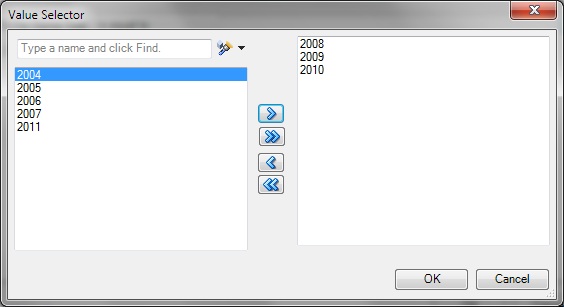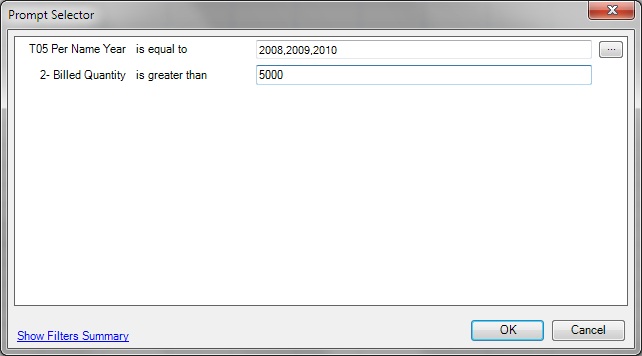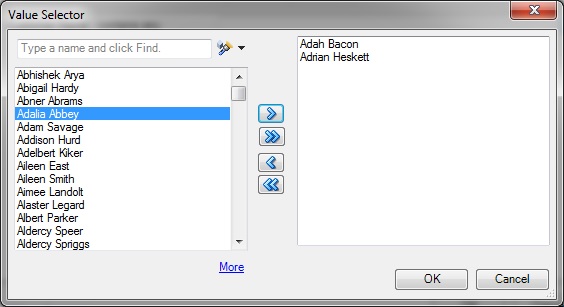Mit Prompts arbeiten
Mit Prompts können Benutzer Kriterien angeben, mit denen der von ihnen eingefügte Inhalt der Ansicht bestimmt wird. Oracle Smart View for Office unterstützt Prompts und Seiten-Prompts. Informationen zu Seiten-Prompts finden Sie auch unter Mit Seiten-Prompts arbeiten.
Prompts in Smart View entsprechen den Prompts in Oracle Business Intelligence Enterprise Edition. Smart View unterstützt nur Spalten-Prompts.
Prompts sind auf Analyseebene in Oracle BI EE definiert. Jedes Mal, wenn eine Ansicht in Smart View eingefügt wird, werden Benutzer aufgefordert, Werte für diese Prompts einzugeben.
Wenn Prompts für eine Analyse in Oracle BI EE definiert sind und Sie eine Tabellen-, Pivot-Tabellen- oder Diagrammansicht aus der Analyse in Smart View einfügen, werden Sie aufgefordert, die in dieser Ansicht anzuzeigenden Daten auszuwählen. Wenn Sie eine zusammengesetzte Ansicht aus einer Analyse einfügen, für die Prompts definiert sind, werden Sie nur einmal aufgefordert, Werte für alle Ansichten in der zusammengesetzten Ansicht einzugeben.
Beispiel: Ein Prompt für das Jahr ist für eine Analyse festgelegt, und die Jahre 2010, 2011 und 2012 stehen als Auswahloptionen zur Verfügung. Wenn Sie eine Tabelle, eine Pivot-Tabelle oder ein Diagramm einfügen, werden Sie aufgefordert auszuwählen, aus welchem Jahr die Daten angezeigt werden sollen: 2010, 2011 oder 2012. Sie können die zusammengesetzte Ansicht auch einfügen. Die vorgenommene Prompt-Auswahl wird dann auf alle eingefügten Ansichten angewendet. Nach dem Einfügen können Sie die Prompts in jeder einzelnen Ansicht bearbeiten, um die Daten eines anderen Jahres anzuzeigen.
Ansichten können nur einzeln bearbeitet werden. Beim Bearbeitungsvorgang werden Sie aufgefordert, Werte für jede Ansicht auszuwählen, die bearbeitet wird.
Sie können Prompts in Ansichten bearbeiten, die eingefügt bzw. kopiert und eingefügt wurden.
Hinweis:
Für hierarchische Spalten in Oracle BI EE definierte Prompts werden in Smart View nicht unterstützt.
So bearbeiten Sie Prompts:
Hinweis:
-
Auswahllisten, die für Prompts in BI Answers (Listen für Auswahlschaltflächen und Kontrollkästchen) angegeben sind, werden in Listensteuerelemente in Smart View konvertiert.
-
Wenn ein Prompt in doppelten Spalten definiert ist und der ausgewählte Prompt-Operator * Benutzer auffordern ist, funktionieren die folgenden Operatoren zur Laufzeit nicht:
-
ist kleiner
-
ist kleiner/gleich
-
ist größer
-
ist größer/gleich
-
ist wie
-
ist nicht wie
Um dies zu vermeiden, verwenden Sie nicht den Operator * Benutzer auffordern. Definieren Sie stattdessen den Operator explizit zum Zeitpunkt des Entwurfs, indem Sie einen der oben aufgelisteten Operatoren verwenden. Die Operatoren funktionieren dann.
-
-
Wenn ein Datums-Prompt erstellt wird, für den als Benutzereingabe Text und als Standardwert SQL zum Anzeigen des aktuellen Datums festgelegt ist, wird im Prompt die
current_date-SQL und nicht das tatsächliche aktuelle Datum angezeigt.